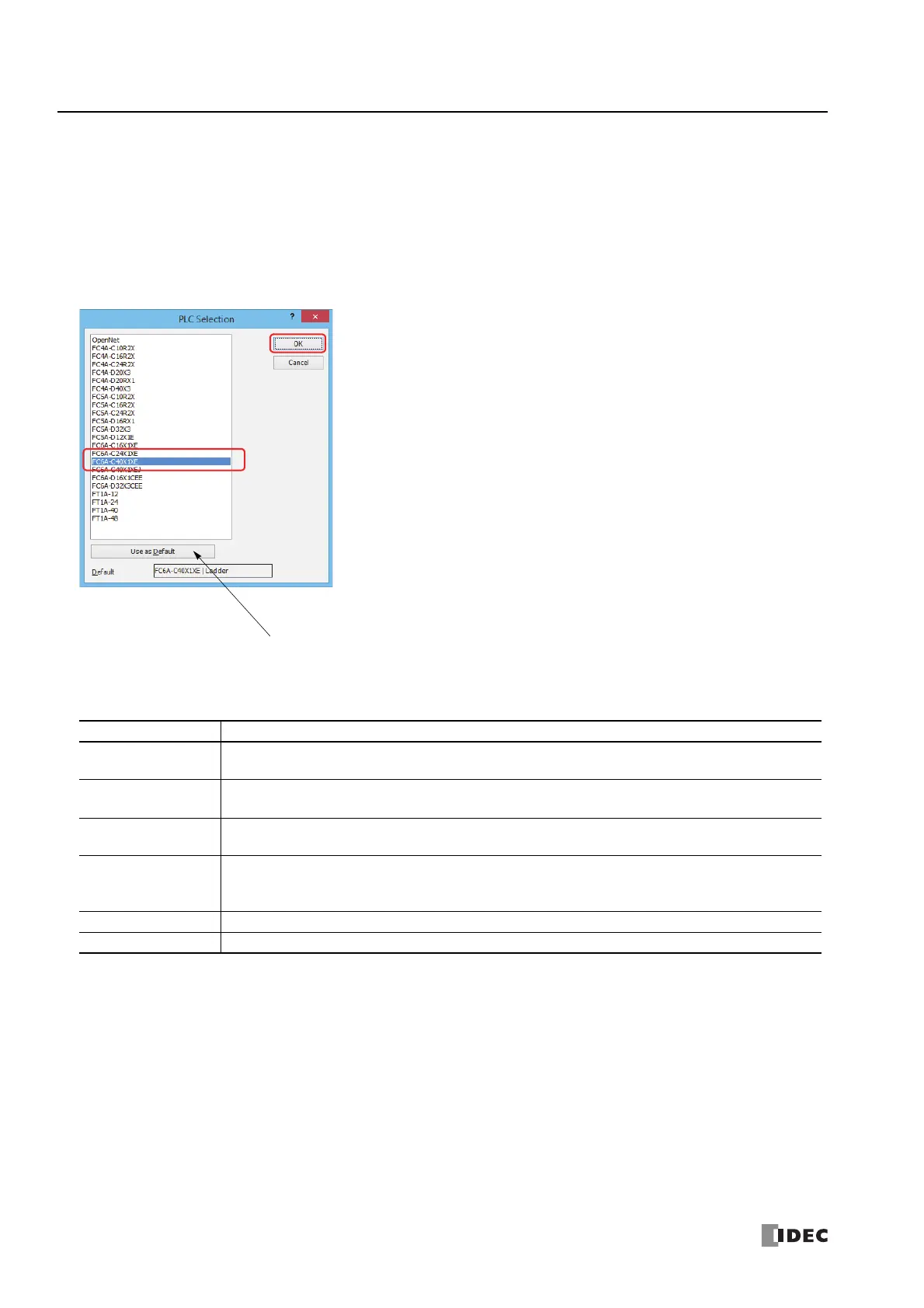1. Select Configuration from the WindLDR menu bar, then select PLC Type.
2. Select a PLC type in the selection box and the programming language to use.
3. Click OK.
PLC selection is now complete. Next, create a ladder program.
Select the PLC type from the list and click Use as
Default to set the selected PLC type as the default
type when WindLDR starts.
In WindLDR, the FC6A Series MICROSmart is categorized by the number of inputs and outputs and the PLC type names are displayed as follows.
PLC Selection Option Type No.
FC6A-C16X1XE
FC6A-C16R1AE, FC6A-C16R1CE, FC6A-C16K1CE, F6A-C16P1CE, FC6A-C16R1DE, FC6A-C16K1DE, FC6A-C16P1DE
FC6A-C16R4AE, FC6A-C16R4CE, FC6A-C16K4CE, F6A-C16P4CE, FC6A-C16R4DE, FC6A-C16K4DE, FC6A-C16P4DE
FC6A-C24X1XE
FC6A-C24R1AE, FC6A-C24R1CE, FC6A-C24P1CE, FC6A-C24K1CE
FC6A-C24R4AE, FC6A-C24R4CE, FC6A-C24P4CE, FC6A-C24K4CE
FC6A-C40X1XE
FC6A-C40R1AE, FC6A-C40R1CE, FC6A-C40P1CE, FC6A-C40K1CE, FC6A-C40R1DE, FC6A-C40P1DE, FC6A-C40K1DE
FC6A-C40R4AE, FC6A-C40R4CE, FC6A-C40P4CE, FC6A-C40K4CE, FC6A-C40R4DE, FC6A-C40P4DE, FC6A-C40K4DE
FC6A-C40X1XEJ
FC6A-C40R1AEJ, FC6A-C40R1CEJ, FC6A-C40P1CEJ, FC6A-C40K1CEJ, FC6A-C40R1DEJ, FC6A-C40P1DEJ,
FC6A-C40K1DEJ, FC6A-C40R4AEJ, FC6A-C40R4CEJ, FC6A-C40P4CEJ, FC6A-C40K4CEJ, FC6A-C40R4DEJ,
FC6A-C40P4DEJ, FC6A-C40K4DEJ
FC6A-D16X1CEE FC6A-D16R1CEE, FC6A-D16R4CEE, FC6A-D16K1CEE, FC6A-D16K4CEE, FC6A-D16P1CEE, FC6A-D16P4CEE
FC6A-D32X3CEE FC6A-D32K3CEE, FC6A-D32K4CEE, FC6A-D32P3CEE, FC6A-D32P4CEE
